
以iPhone11pro maxiOS 13系统为例。
iPhone11pro max的字体大小可以自动调节,但如果您将字体设置到最大还是看不清的话可以使用朗读屏幕功能,将文字转化为语音。下面小编将具体操作告诉大家,快来看看吧!

iPhone11pro max怎么朗读屏幕
1、打开手机的【设置】,进入设置之后点击【通用选项】。
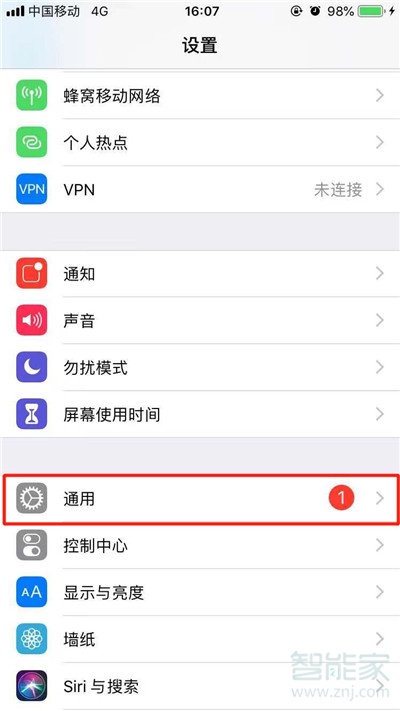
2、接下来找到【辅助功能】,点击进入。
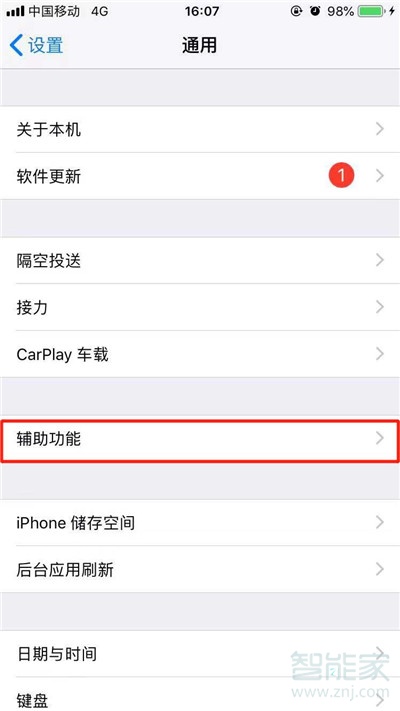
3、我们可以看到【辅助触控】选项,点击打开。
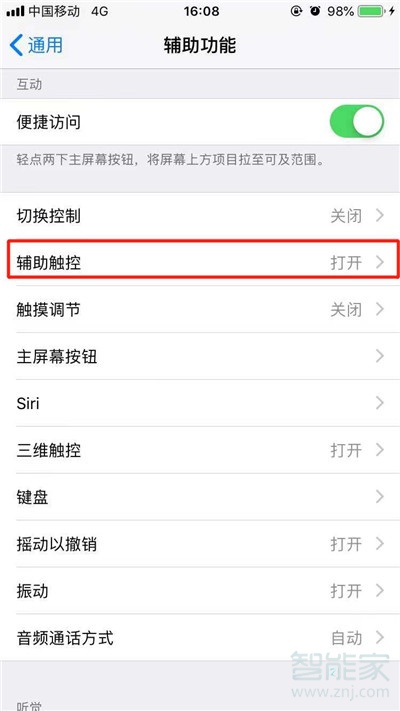
4、再点击【自定顶层菜单】,进入。
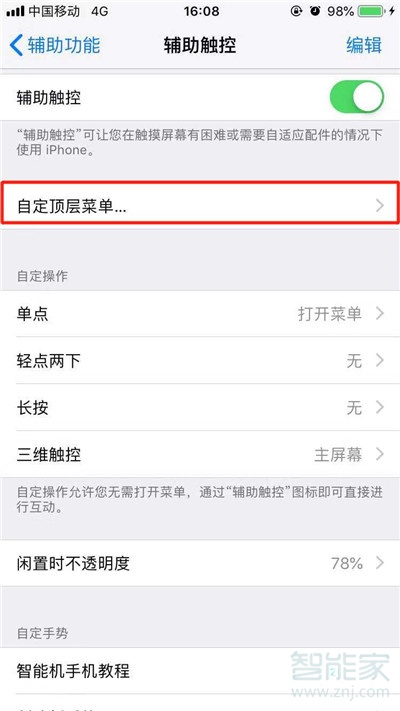
5、点击下图所示的【+】 符号。
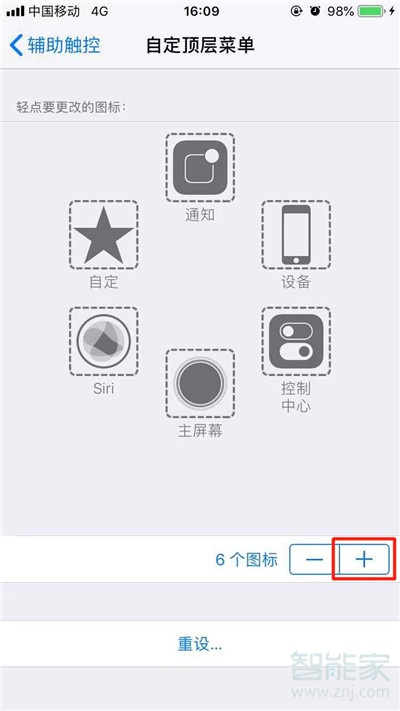
6、然后再点击上面的【+】。
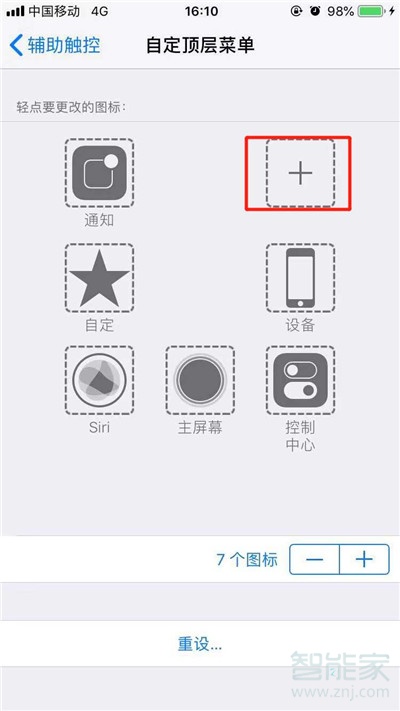
7、找到我们需要的【朗读屏幕】,勾选之后,点击【完成】即可。
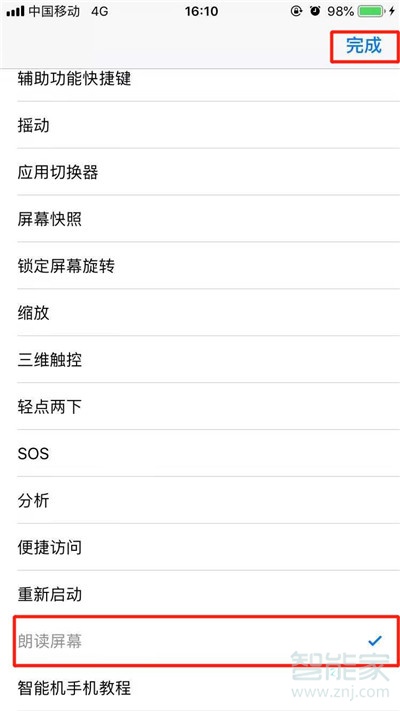
8、进入我们想要朗读的页面之后,点击我们的虚拟home键,然后再点击【朗读屏幕】。
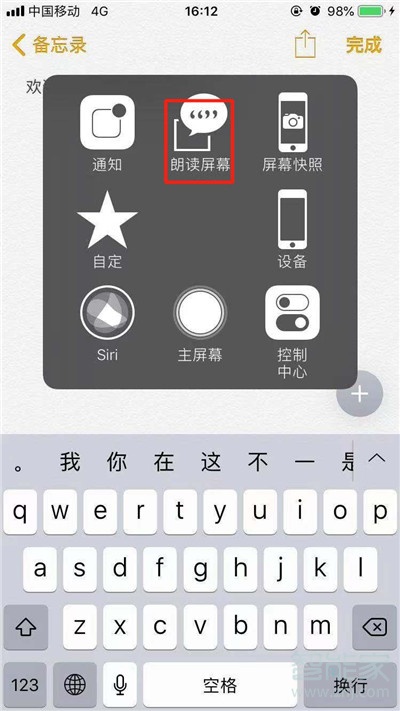
9、我们还可以根据自己的喜好设置朗读速度,朗读完毕之后朗读功能会自动关闭,我们也可以直接点击【x】退出屏幕朗读。
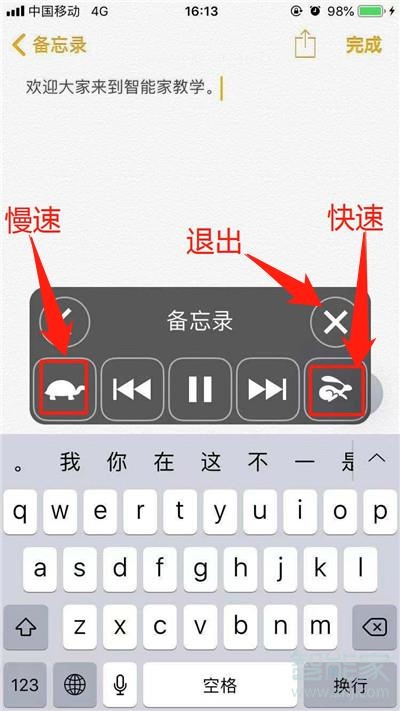
本文以iPhone11pro max为例适用于iOS 13系统
以上就是关于iPhone11pro max怎么朗读屏幕的全部内容,更多智能资讯请关注智能家(m.znj.com)!





